Surface PRO 最初はMicrosoftアカウントは使わない
えー世の中はWWDCのニュースでいっぱいです。HaswellのMac Book Airも予想どおりでたようで
買ったばかりのSurface PROが…(>< と思ったりは全然しておりま(><
さて、Windwos8の新たな機能のアカウントに関してです。
Surface PROを買ってきて、電源投入!、同意するしかない利用許諾を経て、最初にユーザアカウントを入力(作成)しますが、この時、「ローカルアカウント」にするか、「Microsoftアカウント」にするか迷う方は多いと思います。
セーフティにいくなら、今までと同じローカルアカウントですが、新しい機能ですし、使ってみるか!人柱だし!ということで、Micorosftアカウントを作成し入力しましたが、失敗でした。
失敗というか、普通に家庭とかで使う時はどちらでもいいと思います。仕事でプログラムをしていたり、ごにょごにょする人は、まずローカルアカウントで始め、Microsoftアカウントを使ってみたい人はローカルアカウントからMicorosoftアカウントに切り替えるのが一番いいです。
漢字のディレクトリが出来る
その理由は、ホームディレクトリが漢字になります。
私の場合、「岳」というディレクトリが作成されます。
ありえません….
日本語ディレクトリのおかげで、無駄な問題を発生させて、無駄な時間を過ごす気はありません
日本語ディレクトリでも大丈夫です!と誰に言われようと、絶対にアルファベットでしょ!
というか、講演とかして、コマンドプロンプトに日本語ユーザ名とか出たらはずかしいし….
ローカルアカウントからMicrosoftアカウントへの切り替え方
切り替え方については、Microsoftさんにちゃんと載っています。
オンラインにして Microsoft アカウントに切り替える
ローカルアカウントのままでも良かったのですが、私の場合Microsoftアカウント自体を使ってみたかったので、切り替えました。
手順イメージ
まとめ
最初にMicoroftアカウントで初めて、色々セットアップをしはじめてから、ホームディレクトリ漢字!って事に気が付きました。レジストリをいじれば云々という記事を見かけたりもしましたが、後々何か影響がでるのもいやでしたので、潔くSurface PROをバックアップ後、初期化しました。
これからセットアップされる方は注意してください。
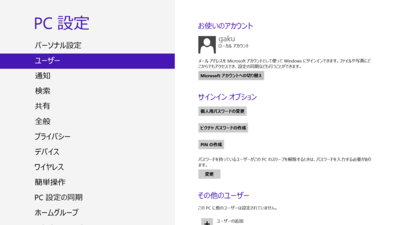


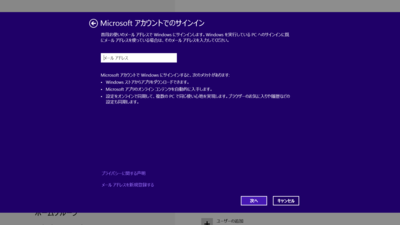
コメント
コメントを投稿